

在如今,我们的生活是越来越离不开WiFi了,不过有时候我们会遇到只有电脑却没有WiFi的情况。事实上,在Win10中内置了虚拟WiFi热点的功能,通过简单设置,就可以拥有WiFi了!Win10系统如何开启WiFi热点?接下来,快启动小编就为大家带来Win10系统开启WiFi热点的操作方法。
1、在开始菜单上右击,选择“命令提示符(管理员)(A)”,以管理员身份运行cmd命令提示符。

2、在命令提示符输入:netsh wlan set hostednetwork mode=allow ssid=JayFan key=12345678,回车执行命令。(当然,你可以直接复制命令,然后Ctrl+V粘贴到win10命令提示符中,因为win10支持命令提示符的Ctrl+v操作)。(其中ssid后的字符串是无线热点显示的名称、key后面的字符串就是无线热点的密码)
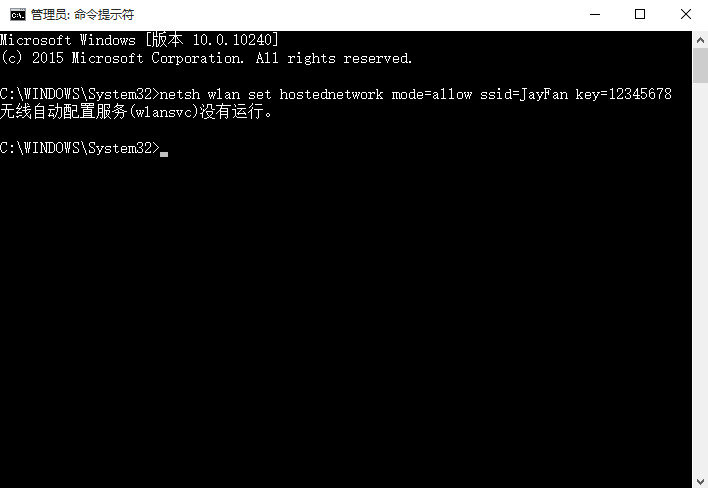
3、稍等片刻之后,在网络和共享中心——“更改适配器设置”界面,出现一个名字为“Microsoft Virtual WIFI Miniport Adapter ”的无线网卡。如下图。
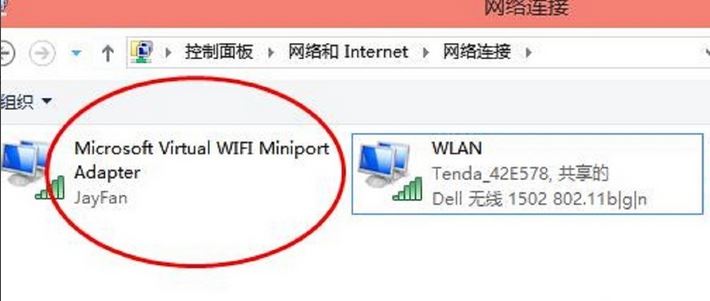
4、网络和共享中心,找到已正常连接Internet的网络,点击它,在属性中,选择“共享”,勾选其中的“允许其他网络用户通过此计算机的Internet连接来连接”。并且家庭网络连接选择虚拟wifi“Microsoft Virtual WIFI Miniport Adapter ”,单机“确定”。如下图。
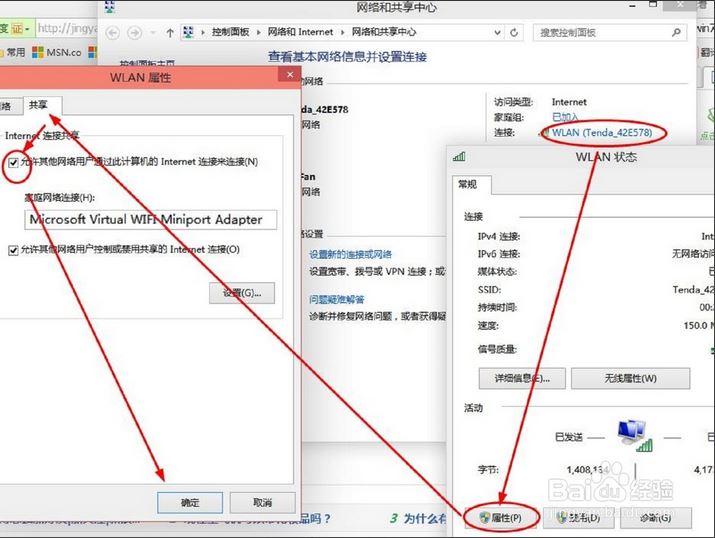
5、接下来,在刚才打开的管理员权限的命令提示符中输入:netsh wlan start hostednetwork并回车。
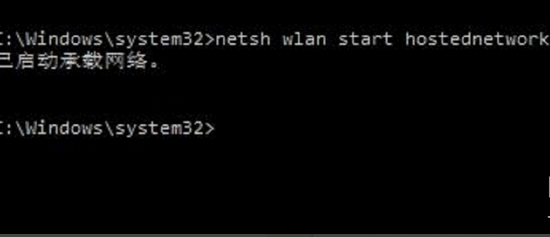
显示开启成功,之后你可以在你的手机或平板上搜索到该无线wifi,输入密码12345678即可登陆上网了。
以上就是快启动小编为大家带来的Win10系统开启WiFi热点的操作方法,如果有需要给自己的电脑开启WiFi热点的用户,欢迎参考以上方法,希望对大家有所帮助。
相关阅读:
Copyright 2013-2018 快启动(www.kqidong.com) 厦门帝易鑫软件科技有限公司 联系方式:kqidong@kqidong.com 闽ICP备16017506号-3 All Rights Reserved Power by DedeCms
快启动提供盘装系统怎么装和u盘启动盘制作工具软件以及u盘装系统教程,让您轻松安装电脑系统。





